Excel中柱形图如何让柱形显示不同颜色
来源:网络收集 点击: 时间:2024-04-25【导读】:
用Excel分析数据、制作柱形图时,为使图形更加直观、美观,有时需要将柱形设置为不同颜色,怎么操作呢?今天小编与大家分享怎么把Excel中柱形图的柱形显示为不同颜色。工具/原料moreWindows 7操作系统,64位Excel 2013版,64位方法/步骤1/7分步阅读 2/7
2/7 3/7
3/7 4/7
4/7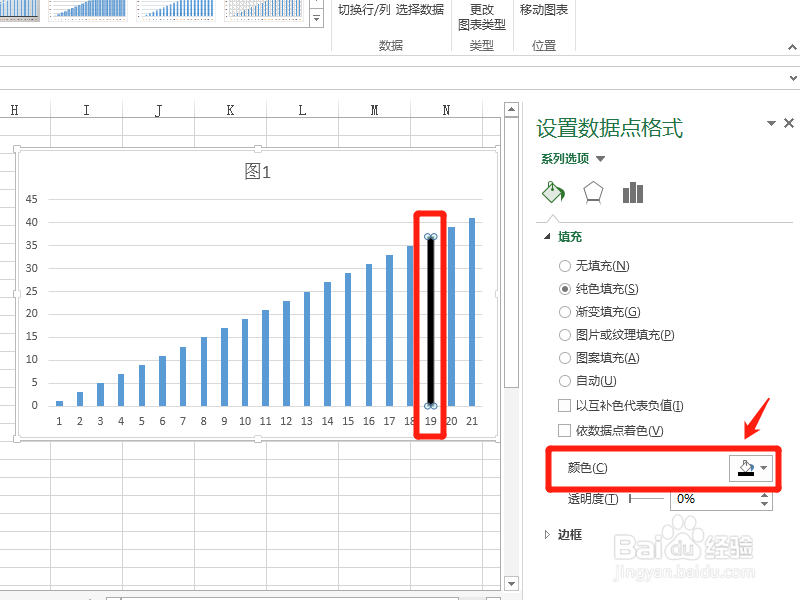 5/7
5/7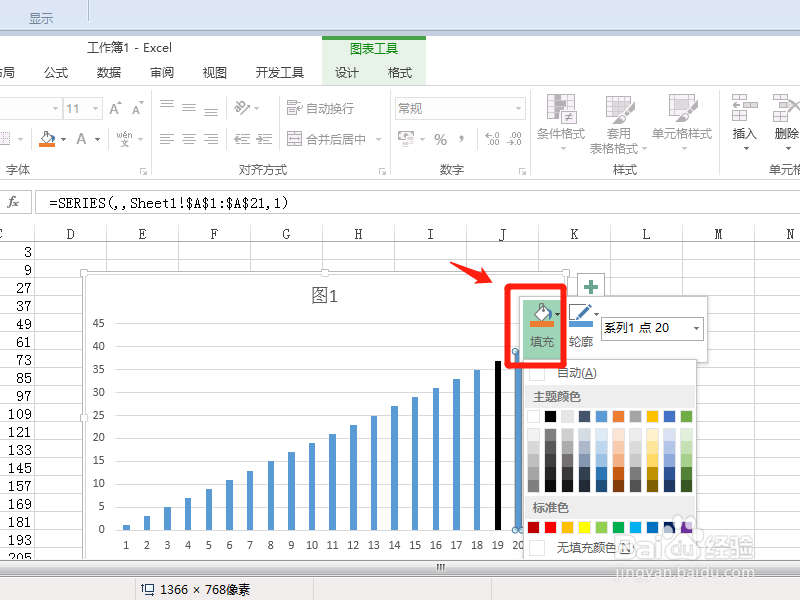 6/7
6/7 7/7
7/7
首先,选中柱形图,在菜单栏中找到更改颜色选项,它位于图表工具-设计目录下。
 2/7
2/7然后,选择彩色或单色中的任意一行颜色,但是由于柱形图所对应的数据类型是单一的,所以这样操作并不会让各个柱形显示不同颜色。
 3/7
3/7如果我们选择了多种数据类型,则通过上述操作,可以得到下图(对应三种数据类型)。
 4/7
4/7对于单一数据类型,可以双击某一个柱形,在右侧弹出的设置数据点格式对话框中,更改填充颜色。
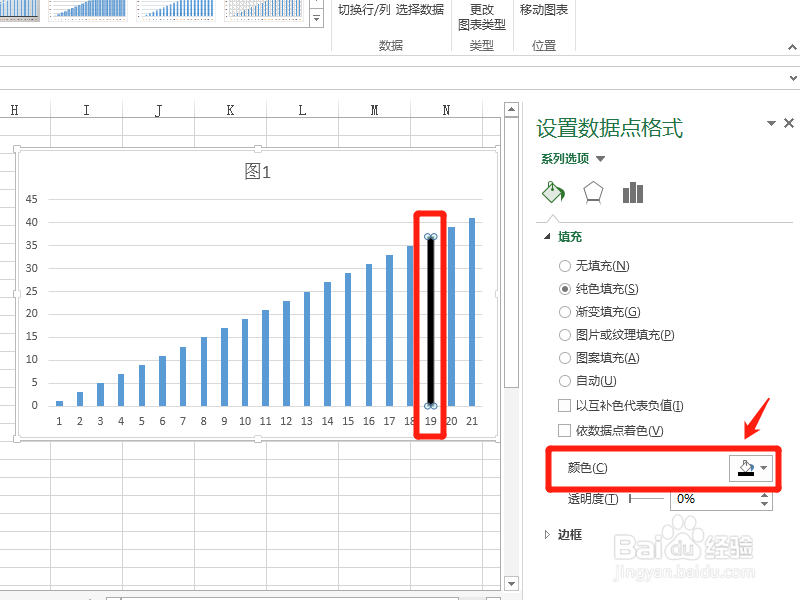 5/7
5/7除了双击柱形后在对话框中设置填充颜色,也可以选中某一条柱形,在右键菜单中设置填充颜色。
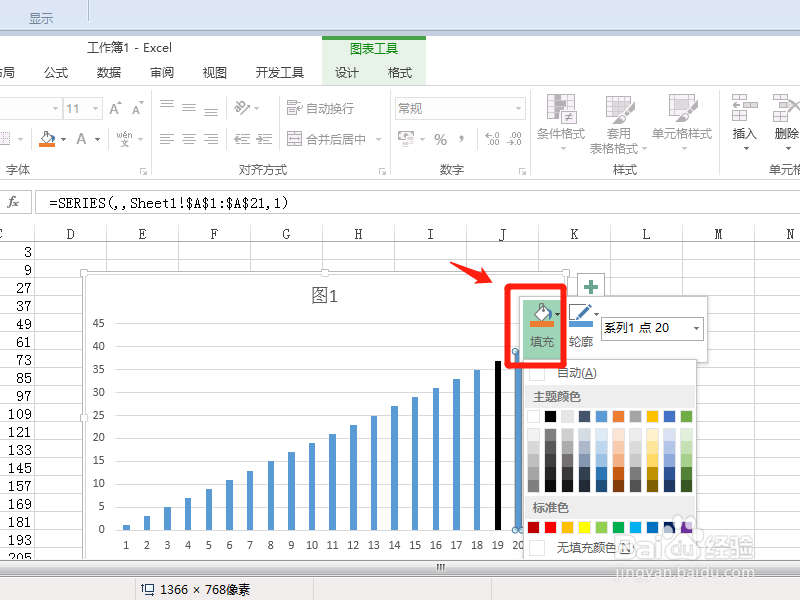 6/7
6/7此外,在图表工具下的小选项卡格式中有形状填充,通过这里也可以更改某一条柱形的颜色。
 7/7
7/7总结:
1、选中柱形图,找到更改颜色选项
2、选择彩色或单色中的任意一行颜色
3、对多种数据类型直接可更改颜色
4、对单一数据类型可双击设置数据点格式
5、也可在右键菜单中设置填充颜色
6、或是在图表工具下格式中更改形状填充
注意事项柱形颜色更改后,若再更改其所对应的数据,柱形颜色不会发生变化。
版权声明:
1、本文系转载,版权归原作者所有,旨在传递信息,不代表看本站的观点和立场。
2、本站仅提供信息发布平台,不承担相关法律责任。
3、若侵犯您的版权或隐私,请联系本站管理员删除。
4、文章链接:http://www.1haoku.cn/art_593724.html
上一篇:qq怎么设置自定义标签?
下一篇:迷你世界雨林神庙怎么激活
 订阅
订阅